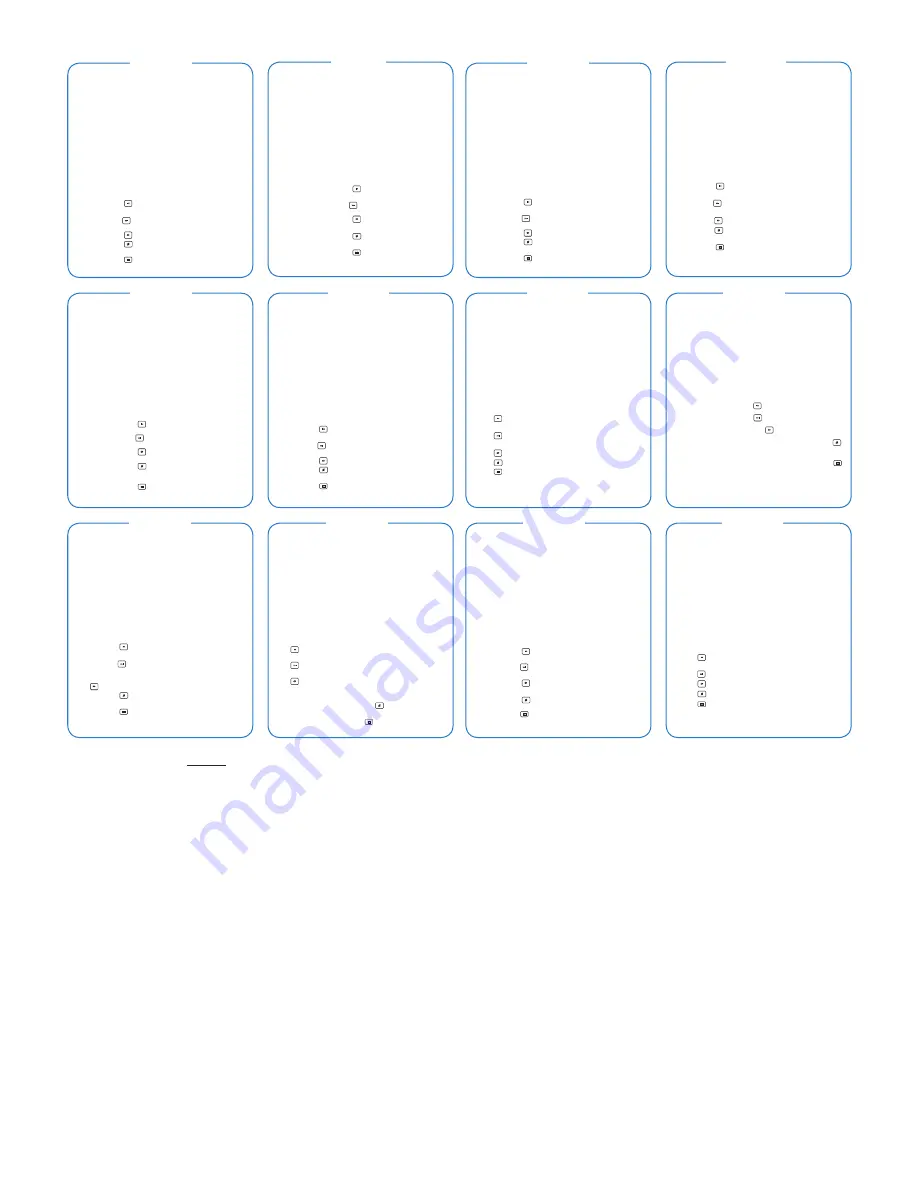
Русский
Magyar
Česky
Slovensky
Українська
Română
Japanese
Korean
Slovenia
Português
Türkçe
15G06S007000
For more details, visit the ASUS website at www.asus.com.
Thai
A
1. AA 건전지 2개를 키보드에 그리고 1개를 마우스에 각각 끼우십시오.
2. USB 동글을 키보드로부터 빼내고 컴퓨터 USB 포트에 연결하십시오.
3. 키보드를 켜거나 끄기 위해 약 2초 동안 전원 버튼을 누르십시오.
B
1. 음악 또는 동영상을 재생하거나 일시 정지를 위해 “Power button”
을 누르십시오.
2. 시스템의 볼륨을 높이기 위해 “Upper layer knob” 을 시계방향으로
돌리거나, 볼륨을 줄이기 위해 반시계방향으로 돌리십시오.
3. 사진을 확대하기 위해 “Bottom layer knob” 을 시계방향으로 돌리거
나, 축소하기 위해 반시계방향으로 돌리십시오.
4. 미디어 플레이어를 실행 중에
를 누르면 이전 트랙으로 이동합니다.
5. 미디어 플레이어를 실행 중에
를 누르면 다음 트랙으로 이동합니다.
6. 음소거 모드를 켜거나 끄기 위해
를 누르십시오
.
7. 윈도우 시스템 실행 중에 디폴트 브라우저를 시작하기 위해
를
누르십시오.
8. 윈도우 시스템 실행 중에 이메일 클라이언트를 시작하기 위해
를
누르십시오.
A
1.
単三電池x2をキーボート背面の収納部に入れ、 単三電池
x1をマウスに入れます。
2.
USB レシーバーを、コンピューターのUSBポートに接続し
ます。
3.
キーボードのPower buttonを2秒間押して、電源の
ON/OFFを切り替えます。
B
1.
Power buttonを押すと、音楽やビデオを再生、または一時停止
します。
2.
Upper layer knob
を右に回すと、ボリュームが上がり、左に
回すと、ボリュームが下がります。
3.
Bottom layer knobを右に回すと、写真をズームインし、左
に回すとズームアウトします。
4.
メディア再生中に押すと、ひとつ前のファイル(トラッ
ク)を再生します。
5.
メディア再生中に押すと、次のファイル(トラック)を再生
します。
6.
ミュートのON/OFFを切り替えます。
7.
Windows OS上で既定のWebブラウザーを起動します。
8.
Windows OS上で既定のメーラーを起動します。
A
1. Установите два элемента питания типа AA в клавиатуру и один
в мышь.
2. Извлеките из клавиатуры USB брелок и подключите его к USB
порту компьютера.
3. Для включения клавиатуры нажмите и удерживайте кнопку
питания в течение двух секунд.
B
1. Быстро нажмите кнопку питания для воспроизведения или
приостановки аудио-/видеофайла.
2. Поверните верхнее колесико по часовой стрелке для
увеличения громкости или против часовой стрелки для
уменьшения громкости.
3. Поверните нижнее колесико по часовой стрелке для увеличения
или против часовой стрелки для уменьшения изоображения.
4. Нажмите
для перехода к предыдущей дорожке/части
фильма в активном медиаплеере.
5. Нажмите
для перехода к следующей дорожке/части фильма
в активном медиаплеере.
6. Нажмите
для включения/отключения звука.
7. Нажмите
для
для запуска браузера по умолчанию в ОС
Windows.
8. Нажмите
для
для запуска почтовой программы в ОС
Windows.
A
1. Do klávesnice nainštalujte dve batérie typu AA a
do myši nainštalujte jednu batériu typu AA.
2. Z klávesnice vyberte USB hardvérový kľúč a
pripojte ho k USB portu počítača.
3. Stlačením tlačidla na asi dve sekundy zapnete/
vypnete klávesnicu.
B
1. Stlačením tlačidla prehráte alebo pozastavíte
prehrávanie hudby alebo videa.
2. Otočením otočného gombíka hornej vrstvy v
smere hodinových ručičiek zvýšite hlasitosť
systému; otočením proti smeru hodinových
ručičiek hlasitosť systému znížite.
3. Otočením otočného gombíka spodnej vrstvy v
smere hodinových ručičiek priblížite fotografiu;
otočením proti smeru hodinových ručičiek ju
oddialite.
4. Stlačením
prejdete v rámci aktívneho
prehrávača médií na predchádzajúcu skladbu.
5. Stlačením prejdete v rámci aktívneho prehrávača
médií na nasledujúcu skladbu.
6. Stlačením zapnete/vypnete režim stíšenia.
7. Stlačením
spustíte v OS Windows predvolený
prehľadávač.
8. Stlačením
spustíte v OS Windows
predvoleného e-mailového klienta.
A
1. Vložte dvě baterie AA do klávesnice a jednu
baterii AA do myši.
2. Vyjměte hardwarový klíč USB z klávesnice a
připojte jej k portu USB počítače.
3. Stisknutím a podržením tlačítka napájení přibližně
dvě sekundy zapněte/vypněte klávesnici.
B
1. Stisknutím tlačítka napájení přehrajete nebo
pozastavíte hudbu nebo video.
2. Otáčením knoflíku horní vrstvy po směru hodin
zvýšíte hlasitost systému nebo proti směru hodin
snížíte hlasitost systému.
3. Otáčením knoflíku dolní vrstvy po směru hodin
přiblížíte fotografii nebo proti směru hodin oddálíte
fotografii.
4. Stisknutím tlačítka přejdete na předchozí
přehrávání v aktivním přehrávači médií.
5. Stisknutím tlačítka přejdete na další přehrávání v
aktivním přehrávači médií.
6. Stisknutím tlačítka
zapnete/vypnete režim
ztlumení zvuku.
7. Stisknutím tlačítka
spustíte výchozí prohlížeč v
operačním systému Windows.
8. Stisknutím tlačítka
spustíte výchozího
poštovního klienta v operačním systému
Windows.
A
1. Instalaţi două baterii AA în tastatură şi o baterie AA
în mouse.
2. Obţineţi cheia hardware USB de la tastatură şi
conectaţi-o prin portul USB al computerului.
3. Ţineţi apăsat aproximativ două secunde pe butonul
de pornire pentru a porni/opri tastatura.
B
1. Apăsaţi pe butonul de pornire pentru a reda sau
întrerupe redarea muzicii sau a videoclipurilor.
2. Rotiţi discul din exterior al butonului în sensul
acelor de ceasornic pentru a mări volumul
sistemului sau în sens invers acelor de ceasornic
pentru a micşora volumul sistemului.
3. Rotiţi discul mai mic al butonului în sens invers
acelor de ceasornic pentru a mări o fotografie sau
rotiţi în sens contrar acelor de ceasornic pentru a
micşora o fotografie.
4. Apăsaţi pe pentru a merge la redarea anterioară
dintr-un player activ media.
5. Apăsaţi pe pentru a merge la redarea următoare
dintr-un player activ media.
6. Apăsaţi pe
pentru a porni/opri sunetul.
7. Apăsaţi pe
pentru a lansa browserul implicit în
SO Windows.
8. Apăsaţi pe
pentru a lansa clientul implicit de
mail în SO Windows.
A
1. Helyezzen két AA méretű elemet a billentyűzetbe
és egy AA méretű elemet az egérbe.
2. Húzza ki az USB-kulcsot a billentyűzetből és
csatlakoztassa a számítógép USB portjához.
3. Nyomja meg, és tartsa lenyomva a billentyűzet
bekapcsoló gombját legalább két másodpercig az
eszköz be-, illetve kikapcsolásához.
B
1. Nyomja meg a bekapcsoló gombot a zene
vagy videó lejátszásának indításához, illetve
szüneteltetéséhez.
2. Forgassa el a fenti gombot az óramutató járásának
megfelelő irányba a rendszer hangerejének
növeléséhez, illetve azzal ellentétes irányba a
hangerő csökkentéséhez.
3. Forgassa el a fenti gombot az óramutató járásának
megfelelő irányba a fotó nagyításához, illetve azzal
ellentétes irányba a fotó kicsinyítéséhez.
4. Nyomja meg a
gombot az előző elem
lejátszásához aktív médialejátszó mellett.
5. Nyomja meg a
gombot a következő elem
lejátszásához aktív médialejátszó mellett.
6. Nyomja meg a
gombot a hangerő némításához/
visszakapcsolásához.
7. Nyomja meg a gombot az alapértelmezett
böngészőprogram indításához Windows operációs
rendszer alatt.
8. Nyomja meg a gombot az alapértelmezett
e-mail kliens indításához Windows operációs
rendszer alatt.
A
1. Вставте до клавіатури дві батарейки АА, а до миші
– одну батарейку АА.
2. Вийміть заглушку USB з клавіатури і підключіть її до
порту USB комп’ютера.
3. Натискайте кнопку живлення приблизно дві секунди,
щоб вмикати/вимикати клавіатуру.
B
1. Натисніть кнопку живлення, щоб програти або
поставити на паузу музику або відео.
2. Оберніть ручку верхнього рівня за годинниковою
стрілкою, щоб збільшити гучність системи, або проти
годинникової стрілки, щоб зменшити гучність.
3. Оберніть ручку нижнього рівня за годинниковою
стрілкою, щоб наблизитися – збільшити масштаб фото,
або проти годинникової стрілки, щоб віддалитися
– зменшити масштаб фото.
4. Натисніть , щоб перейти на попередній файл
відтворення в активному медійному плеєрі.
5. Натисніть , щоб перейти на наступний файл відтворення
в активному медійному плеєрі.
6. Натисніть , щоб вмикати/вимикати режим без звуку.
7. Натисніть , щоб запустити браузер за замовчанням в
ОС Windows.
8. Натисніть , щоб клієнта електронної пошти за
замовчанням в ОС Windows.
A
1. V tipkovnico vstavite dve bateriji tipa AA in eno
baterijo AA v miško.
2. Zaščitni ključ USB s tipkovnice priključite v vrata
USB računalnika.
3. Gumb za vklop pritisnite in držite 2 sekundi in tako
tipkovnico vključite oz. izključite.
B
1. Pritisnite gumb za vklop za predvajanje glasbe ali
video posnetkov.
2. Zavrtite zgornji gumb v smeri urinega kazalca za
povišanje sistemske glasnosti ali v nasprotni smeri
urinega kazalca za znižanje sistemske glasnosti.
3. Zavrtite spodnji gumb v smeri urinega kazalca
za povečanje slike ali v nasprotni smeri urinega
kazalca za pomanjšanje slike.
4. Pritisnite za predvajanje prejšnjega posnetka v
aktivnem predvajalniku.
5. Pritisnite za predvajanje naslednjega posnetka v
aktivnem predvajalniku.
6. Za vklop oz. izklop načina nemo pritisnite gumb
.
7. Pritisnite
za zagon privzetega brskalnika v
operacijskem sistemu Windows.
8. Pritisnite za zagon privzetega odjemalca
elektronske pošte v operacijskem sistemu
Windows.
A
1. AA pillerin her ikisini klavyenize ve bir adet AA pili
mouse’nuza takın.
2. Klavyenizdeki USB donanım anahtarını alın ve
bilgisayarınızın USB girişine takın.
3. Klavyenizi açmak/kapatmak için güç düğmesine iki
saniye basılı tutun.
B
1. Müzik veya videoyu oynatmak veya duraklatmak
için güç düğmesine basın.
2. Sistem sesini açmak için üst kısımdaki düğmeyi
saat yönünde ve sistem sesini kısmak için saatin
ters yönünde çevirin.
3. Fotoğrafa yaklaşmak için alt kısımdaki düğmeyi
saat yönünde çevirin ve uzaklaşmak için saatin
ters yönünde çevirin.
4.
tuşuna basarak aktif medya oynatıcısında
önceki yürütmeye gidin.
5.
tuşuna basarak aktif medya oynatıcısında sonraki
yürütmeye gidin.
6.
tuşuna basarak sesi kapatma modunu açın/
kapatın.
7. Windows İşletim Sistemi’ndeki varsayılan
tarayıcınızı başlatmak için tuşuna basın.
8. Windows İşletim Sistemi’ndeki varsayılan e-posta
alıcısını başlatmak için tuşuna basın.
A
1. Instale duas pilhas AA no teclado e uma pilha AA
no rato.
2. Retire o adaptador USB do teclado e ligue-o à
porta USB do seu computador.
3. Pressione o botão de energia durante cerca de
dois segundos para ligar/desligar o teclado.
B
1. Pressione o botão de energia para reproduzir ou
colocar em pausa música ou vídeo.
2. Rode o anel superior no sentido horário para
aumentar o volume do sistema ou no sentido anti-
horário para diminuir o volume.
3. Rode o anel inferior no sentido horário para
aumentar o zoom numa foto ou no sentido anti-
horário para diminuir o zoom na foto.
4. Pressione para voltar à reprodução anterior
num leitor multimédia activo.
5. Pressione para avançar para a reprodução
seguinte num leitor multimédia activo.
6. Pressione para activar/desactivar o modo sem
som.
7. Pressione para executar o navegador
predefinido do SO Windows.
8. Pressione para executar o cliente de e-mail
predefinido do SO Windows.
A
1. ติดตั้งแบตเตอรี่ AA 2 ก้อนในแป้นพิมพ์ของคุณ และแบตเตอรี่
AA 1 ก้อนในเมาส์ของคุณ
2. ดึงด็อกเกิล USB ออกจากแป้นพิมพ์ของคุณ
และเชื่อมต่อเข้ากับ
พอร์ต USB ของคอมพิวเตอร์
3. กดปุ่มเพาเวอร์เป็นเวลาประมาณ 2 วินาที เพื่อเปิด/
ปิดแป้นพิมพ์
ของคุณ
B
1. กดปุ่มเพาเวอร์เพื่อเล่นหรือหยุดเพลงหรือวิดีโอชั่วคราว
2. หมุนปุ่มชั้นบนตามเข็มนาฬิกาเพื่อเพิ่มระดับเสียงของระบบ
หรือ
หมุนทวนเข็มนาฬิกาเพื่อลดระดับเสียงของระบบ
3. หมุนปุ่มชั้นล่างตามเข็มนาฬิกาเพื่อซูมภาพเข้า
หรือหมุนทวนเข็ม
นาฬิกาเพื่อซูมภาพออก
4. กด เพื่อไปยังการเล่นก่อนหน้าในมีเดีย
เพลเยอร์ที่แอกทีฟอยู่
5. กด เพื่อไปยังการเล่นถัดไปในมีเดีย เพลเยอร์ที่แอกทีฟอยู่
6. กด
เพื่อเปิด/ปิดโหมดปิดเสียงของระดับเสียง
7. กด เพื่อเปิดเบราเซอร์มาตรฐานใน Windows OS
8. กด เพื่อเปิดอีเมลไคลเอ็นต์มาตรฐานใน Windows OS




















